Cum să sincronizați un mouse fără fir Logitech cu un alt receptor
Ce să știi
- Un mouse Logitech wireless compatibil cu Logitech Unifying Receiver se poate conecta la orice Unifying Receiver.
- Veți avea nevoie de software-ul Unifying de la Logitech pentru a asocia sau dezasocia un mouse fără fir compatibil.
- Mouse-urile Logitech fără fir nu sunt compatibile cu Unifying Receiver se conectează numai la receptorul cu care au fost livrate (sau Bluetooth, dacă este acceptat).
Acest articol include instrucțiuni pentru sincronizarea unui mouse fără fir Logitech cu un receptor diferit și informații despre utilizarea receptoarelor unificante și non-unificatoare. Există, de asemenea, informații despre deconectarea unui mouse de la un receptor wireless.
Cum să sincronizați un mouse fără fir Logitech cu un alt receptor
Majoritatea șoarecilor Logitech fără fir se conectează printr-un dongle USB numit Logitech Unifying Receiver. Mouse-ul dvs. va fi livrat cu un receptor, dar puteți sincroniza mouse-ul cu un alt receptor dacă îl pierdeți.
Descărcați software-ul Logitech Unifying. Este disponibil pentru Windows 10, 8 și 7, macOS/OS X 10.8 sau mai nou și ChromeOS.
Eliminați orice Logitech Unifying Receiver conectat în prezent la computer.
Lansați aplicația Logitech Unifying.
Va apărea un ecran de bun venit. Atingeți Următorul.
Programul de instalare vă va solicita să conectați un Logitech Unifying Receiver la computer. Conectați-l la un port USB deschis. Atingeți Următorul.
-
Următorul ecran vă indică să opriți mouse-ul fără fir și apoi să reporniți. Faceți acest lucru și faceți clic Următorul.
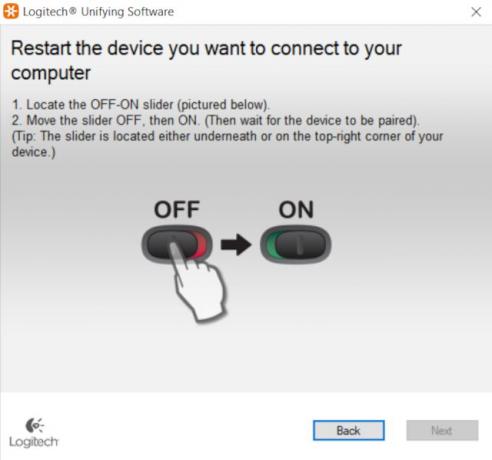
Este posibil ca Logitech Unifying Receiver să nu detecteze mouse-ul fără fir Logitech în timpul acestui pas dacă este conectat în prezent la computer prin Bluetooth. Deconectați-l de la Bluetooth pentru a rezolva această problemă.
Mouse-ul ar trebui să fie acum conectat. Ecranul final vă va cere să confirmați că cursorul mouse-ului funcționează. Selectează da butonul radio și apoi faceți clic Ieșire.
Pot folosi un mouse Logitech cu un receptor diferit?
Puteți utiliza orice mouse Logitech fără fir care acceptă Unifying Receiver cu orice Unifying Receiver. Un singur receptor Unifying poate conecta până la șase dispozitive Logitech fără fir, inclusiv șoareci și tastaturi.
Toate mouse-urile Logitech wireless acceptă receptorul Unifying?
Nu, nu toate mouse-urile Logitech wireless acceptă Unifying Receiver.
Cele mai multe mouse-uri și tastaturi fără fir vândute de Logitech îl acceptă, dar multe modele mai vechi nu. De exemplu, șoarecii de gaming de la Logitech nu acceptă Unifying Receiver și în schimb folosesc caracteristica wireless „Lightspeed” de la Logitech.
Puteți identifica mouse-urile Logitech fără fir compatibile cu Unifying prin pictograma pătrată, asemănătoare soarelui, imprimată pe mouse. Această pictogramă se află și pe Unifying Receiver.
Cum îmi împerechesc mouse-ul sau tastatura Logitech cu un alt receptor neunificator?
Mouse-urile și tastaturile Logitech fără fir care se conectează la un receptor Unifying nu se pot conecta la alte receptoare, inclusiv la cele produse de Logitech. Cu toate acestea, unele dispozitive fără fir compatibile cu Unifying Receiver acceptă și Bluetooth.
Cum îmi decupez mouse-ul Logitech de la receptor?
Puteți utiliza software-ul Logitech Unifying și pentru a deconecta dispozitivele. Iată cum să o faci.
Lansați software-ul Logitech Unifying.
Clic Avansat.
-
Va apărea un ecran cu o listă a dispozitivelor Unifying conectate în prezent. Faceți clic pe dispozitivul pe care doriți să îl deconectați și apoi atingeți Deconectați.
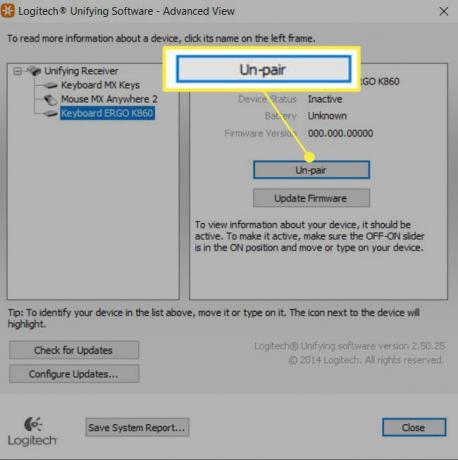
FAQ
-
Cum înlocuiesc receptorul cu un mouse fără fir?
Dacă ați pierdut receptorul Unifying USB al mouse-ului dvs. fără fir Logitech, puteți cumpărați un receptor de schimb de pe site-ul web Logitech pentru aproximativ 15 USD. Alternativ, poți cumpărați un înlocuitor pe Amazon pentru aproximativ 10 USD.
-
Cum conectez un mouse fără fir Logitech fără receptor?
Dacă mouse-ul fără fir Logitech acceptă Bluetooth, îl puteți conecta prin Bluetooth în loc de un receptor. Pentru a face acest lucru pe un computer cu Windows 10, accesați Setări > Dispozitive > Adăugați Bluetooth. Pe mouse, apăsați pe Conectați buton; dispozitivul ar trebui să apară ca un dispozitiv Bluetooth disponibil pe ecran. Selectați-l pentru a finaliza procesul de asociere și utilizați mouse-ul.
-
Îmi pot repara receptorul mouse-ului fără fir Logitech?
Eventual. Există câteva măsuri eficiente de depanare pe care trebuie să le încercați atunci când receptorul dumneavoastră funcționează defectuos. Încercați să dezinstalați și să reinstalați software-ul Logitech Unifying, apoi parcurgeți din nou procesul de sincronizare a mouse-ului cu receptorul, așa cum este descris mai sus, și vedeți dacă acest lucru rezolvă problema. O altă opțiune este să vedeți dacă aveți driverele USB corecte instalate pe computer. Căutați USB.inf și USB.PNF fișiere. Dacă nu sunt acolo, poate fi necesar să descărcați drivere noi de la Microsoft. O altă opțiune este să dezinstalați orice aplicație care poate interfera cu receptorul dvs., cum ar fi software-ul folosit pentru a conecta controlerele de jocuri. Dacă toate celelalte nu reușesc, înlocuirea receptorului wireless este ușoară și relativ ieftină (vezi mai sus).
-
Cum conectezi un mouse wireless Logitech M505 cu un alt receptor?
Logitech M505 a fost unul dintre primii mouse-uri fără fir Logitech care a folosit software-ul Unifying pentru a asocia și conecta un mouse cu un receptor. Veți conecta mouse-ul M505 la un receptor diferit urmând instrucțiunile de mai sus: Instalați software-ul Unifying, conectați un alt receptor la computer și urmați instrucțiunile.
-
Cum conectezi un mouse wireless Logitech M310 cu un alt receptor?
Mouse-ul M310 de la Logitech nu este compatibil cu software-ul Logitech Unifying. M310 are compatibilitate wireless USB și are nevoie de un nano-receptor special. Dacă ai pierdut receptorul sau s-a stricat, poți cumpărați un înlocuitor pe Amazon pentru aproximativ 15 USD.
